 Online-Hilfe
Online-Hilfe
 Online-Hilfe
Online-Hilfe
In diesem Dialog können Sie Kontaktdaten Ihrer Ansprechpartner des ausgewählten Kunden verlagsspezifisch hinterlegen oder sich Informationen zu schon angelegten Ansprechpartnern anzeigen lassen.
|
Sobald beim ausgewählten Kunden mindestens ein Ansprechpartner angelegt wurde, wird der Akkordeonmenüeintrag rot dargestellt.
|
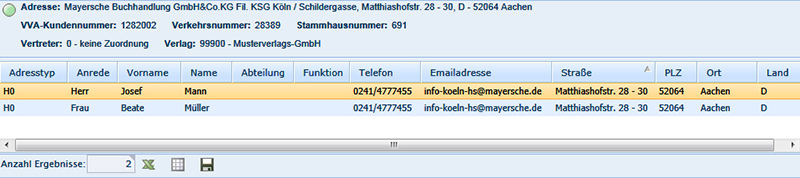
Wenn Sie durch Doppelklick einen angelegten Ansprechpartner aus der Liste anwählen, werden anschließend alle hinterlegten Informationen im Dialogbereich "Ansprechpartnerdetails" angezeigt. Dort können Sie Informationen bearbeiten, neue Ansprechpartner anlegen oder Merkmale und Kontakte zuordnen.
Ansprechpartner anlegen, bearbeiten oder löschen
Ansprechpartnerdetails
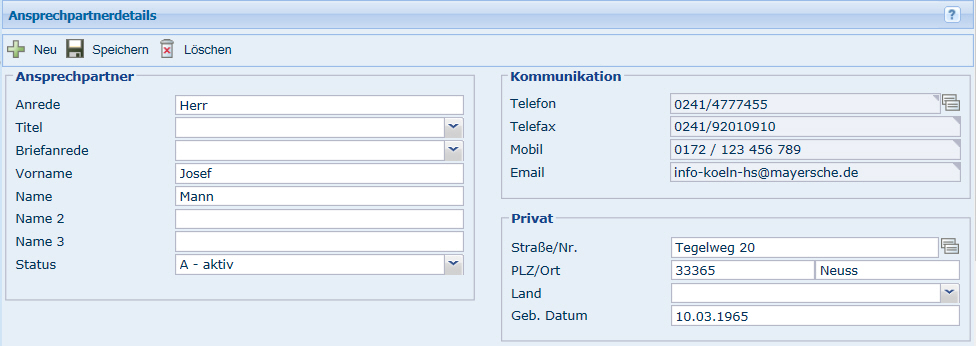
Um einen neuen Ansprechpartner anzulegen, klicken
Sie bitte auf den Button innerhalb
der Ansprechpartnerdetails.
Es wird ein neuer Datensatz angelegt, den Sie mit Ihren Informationen füllen können. Bitte verwenden Sie bei der Anlage der Felder "Titel" und "Briefanrede" die Auswahlmenüs, die Sie über die kleinen Pfeile am Ende der Felder öffnen können.
Nach Füllen der Pflichtfelder müssen Sie Ihre eingegebenen
Daten zunächst über den Button speichern. Erst dann
können Sie weitere Kommunikationsdaten eingeben.
Das
System übernimmt bei jedem neuen Ansprechpartner die für den ausgewählten
Kunden vorgegebenen Kommunikationsdaten. Möchten Sie diese ändern oder
weitere eingeben, öffnen Sie bitte den Popup-Dialog "Adresspflege"
über das
Symbol  hinter dem Feld "Telefon".
hinter dem Feld "Telefon".
Adresspflege Kommunikationswege
In diesem Dialog haben Sie nun die Möglichkeit, die vorgegebenen Typen und Werte zu ändern, zu den einzelnen Daten Bemerkungen zu erfassen, die Priorisierung der Anzeige zu ändern oder Daten zu löschen. Klicken Sie mit der Maus an die entsprechende Stelle in einer zu bearbeitenden Zeile und machen Sie Ihre Eingaben. Danach
bitte speichern.
|
Privat Hier haben Sie die Möglichkeit weitere Adressen und private Daten Ihres Ansprechpartners anzulegen.
Die Felder sind frei beschreibbar, das Land wählen Sie bitte wieder über die Auswahl mit dem kleinen Pfeil am Ende des Feldes. Gespeichert werden die Eingaben über den Speichern-Button der Ansprechpartnerdetails.
|
Adresspflege Privatadresse
Zum
Eingeben oder Ändern der Privatadresse öffnen Sie den Popup-Dialog "Adresspflege"
über das
Symbol  hinter dem Feld "Straße/Nr.",
geben in die frei beschreibbaren Felder Ihre Daten ein und bestätigen
diese mit OK.
hinter dem Feld "Straße/Nr.",
geben in die frei beschreibbaren Felder Ihre Daten ein und bestätigen
diese mit OK.
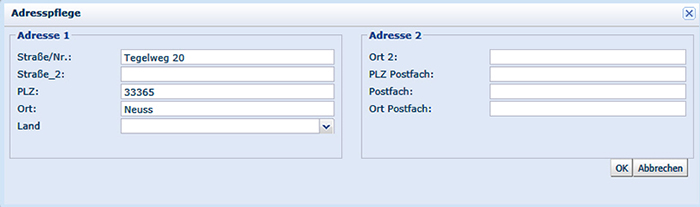
Merkmale

Unter dem Reiter "Merkmale" können Sie dem ausgewählten Ansprechpartner eigene Merkmale zuweisen. Eine Beschreibung der Funktion finden Sie unter Kunde - Merkmale.
Kontakte

Unter dem Reiter "Kontakte" können Sie Termine, Besprechungen etc. zu dem ausgewählten Ansprechpartner festhalten.
Über
den Button  gelangen Sie in den Dialog zur Neuanlage
eines Kontaktes.
gelangen Sie in den Dialog zur Neuanlage
eines Kontaktes.
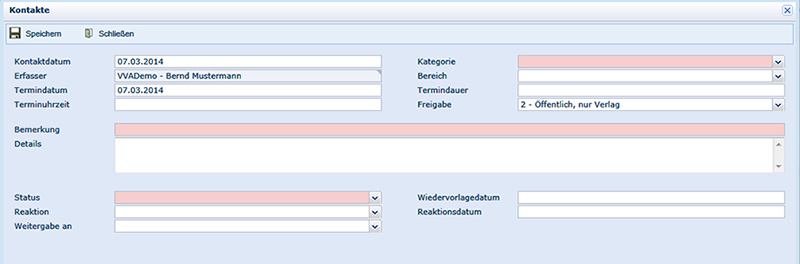
Die rot hinterlegen Felder sind Pflichtfelder. Erst wenn dort etwas eingegeben wurde, können Sie den Datensatz speichern.
Zum Ändern oder Ansehen eines Kontaktes, wählen Sie den Eintrag aus der Liste mit Doppelklick aus und gelangen ebenfalls in diesen Dialog.
Zum Löschen eines Kontaktes, klicken Sie ihn einmal
an und wählen dann  .
.
Einen Ansprechpartner mit allen hinterlegten Daten
löschen Sie, indem Sie in den Ansprechpartnerdetails auf klicken.
Notiz
Über den Reiter „Notiz“ können Sie maximal 4.000
Zeichen erfassen. Sobald eine Notiz hinterlegt und über gespeichert worden ist, wird die
Überschrift des Reiters rot dargestellt.
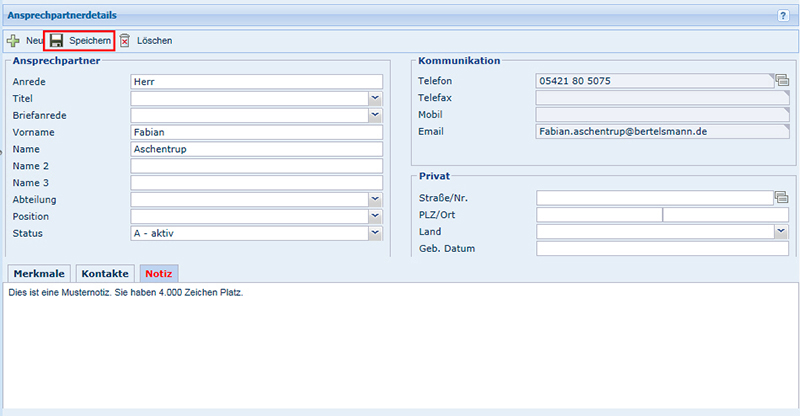
Neuer Auftrag direkt aus dem Modul Kunde
Sofern Sie für die Auftragserfassung freigeschaltet sind, haben Sie in jedem Kunden-Dialog die Möglichkeit direkt einen Auftrag zu diesem Kunden zu erfassen.
Nach einem Mausklick
auf in der Funktionsleiste öffnet
sich der Auftragserfassungsdialog.
Dateiverwaltung
Im Kunden, im Artikel und im Verlag können berechtigte
User über den Button 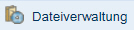 in der Funktionsleiste
individuelle Dateien hochladen. Sobald
mindestens eine Datei hochgeladen wurde, ist der Button-Text rot eingefärbt.
in der Funktionsleiste
individuelle Dateien hochladen. Sobald
mindestens eine Datei hochgeladen wurde, ist der Button-Text rot eingefärbt.
Nähere Informationen zur Dateiverwaltung finden Sie hier.